png如何转换为jpg格式?PNG格式虽然具有无损压缩、支持透明背景等优点,但在某些场景下,JPG 格式由于其较小的文件体积和广泛的兼容性,更加适用。无论是为了节省存储空间、满足打印需求,还是适应某些软件的格式要求,掌握PNG转JPG的方法都是非常实用的。本文将为你详细介绍几种常见的转换方法,帮助你轻松完成格式转换。

1.使用迅捷图片转换器在线网站进行转换
迅捷图片转换器在线网站是一款功能强大且操作便捷的图片格式转换工具,它支持多种图片格式之间的转换,包括PNG转JPG。以下是使用该网站进行转换的详细步骤:
①使用任意浏览器进入在线网站,在网站上方的功能栏中找到【PNG转JPG】功能。
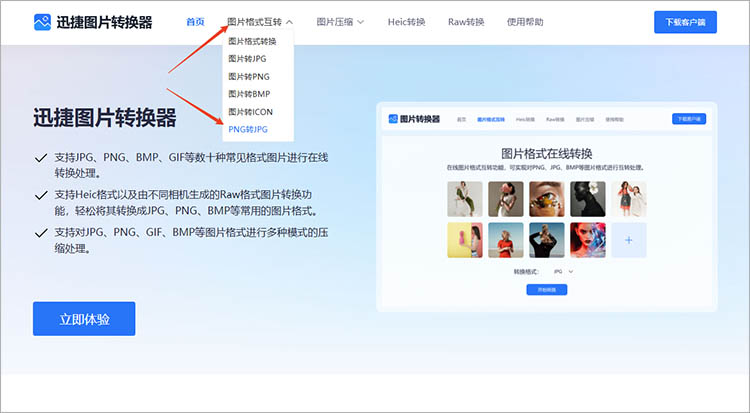
②点击【选择图片】按钮,上传需要转换的PNG文件。
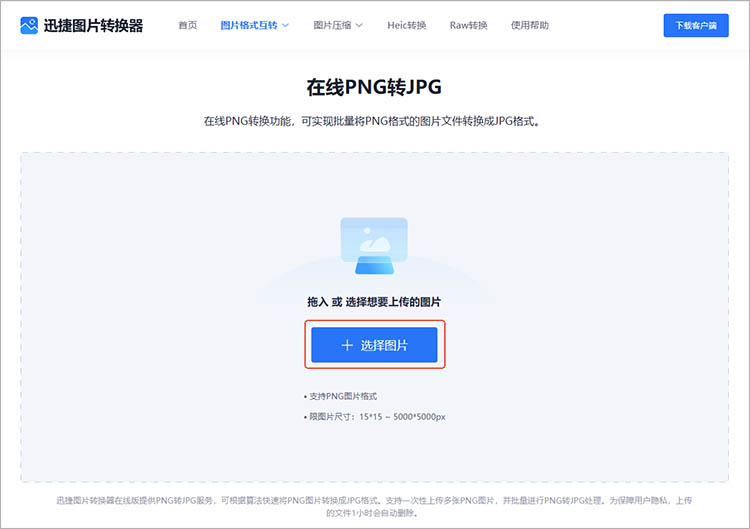
③上传完成后,检查上传的图片数量是否有误。点击【开始转换】,等待网站完成转换即可。
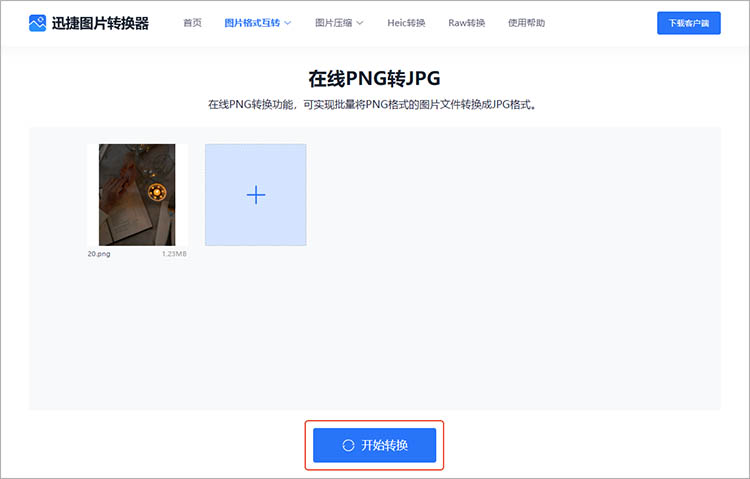
迅捷图片转换器在线网站的优势在于它的操作简单,无需安装任何软件,只要有网络连接即可使用。同时,它支持批量转换,能够快速处理大量图片,非常适合对图片格式转换有频繁需求的用户。
2.使用改图鸭进行转换
改图鸭是一款集图片编辑、格式转换等多种功能于一体的在线工具,其界面简洁易用,转换速度也很快。以下是使用改图鸭将PNG转换为JPG的具体步骤:
①在设备中下载并安装改图鸭,在软件的功能列表中找到【图片格式转换】功能。
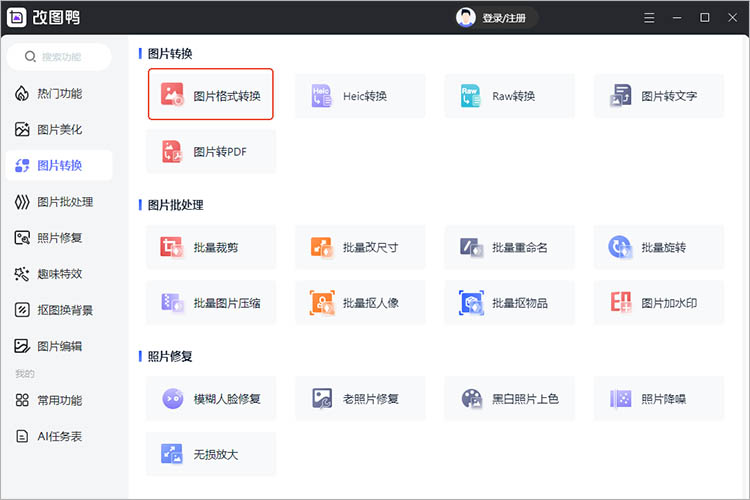
②点击【添加图片】按钮,上传需要转换的图片文件,支持批量上传。
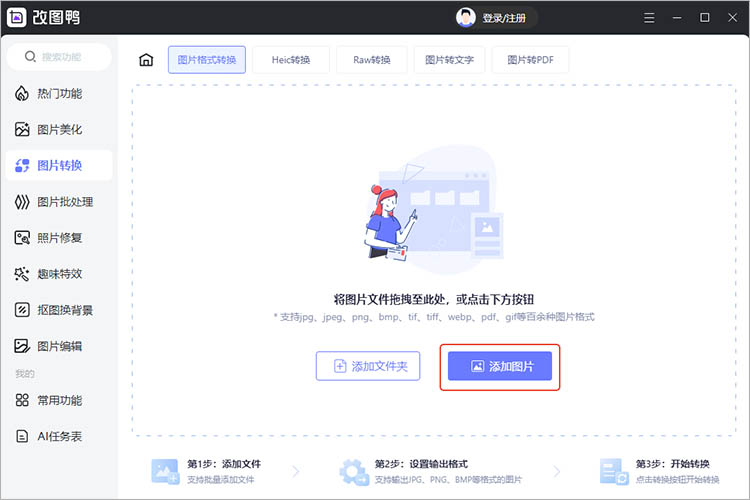
③将转换的目标格式设置为“JPG”,点击【开始转换】,等待转换完成。
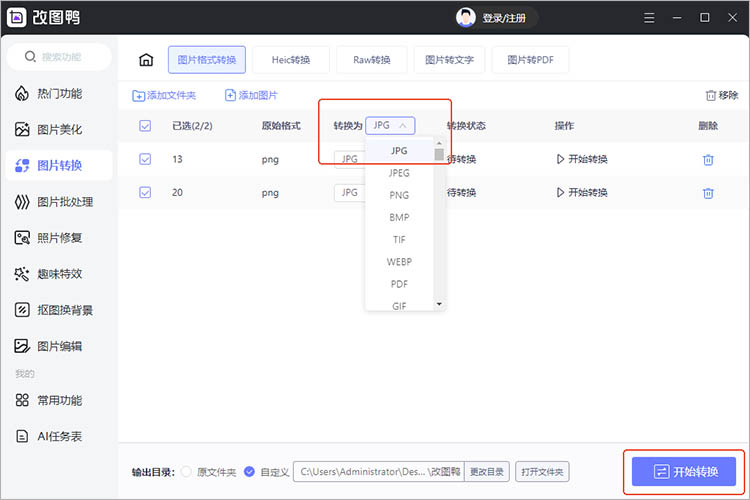
改图鸭的优势在于它的多功能性和便捷性,除了格式转换外,它还提供了丰富的图片编辑功能,用户可以在转换格式的同时对图片进行简单的美化处理。此外,改图鸭的界面设计简洁直观,即使是初学者也能轻松上手。
3.使用Photoshop进行转换
对于专业的设计师或对图片质量有较高要求的用户来说,Photoshop是一个不可或缺的工具。Photoshop不仅可以进行复杂的图片编辑,还可以轻松实现PNG到JPG的格式转换。以下是使用 Photoshop 进行转换的步骤:
①启动Photoshop软件,点击【文件】菜单,选择【打开】,然后找到并打开需要转换的PNG图片。
②点击【文件】菜单,选择【存储为】。在弹出的对话框中,选择“JPEG”作为文件格式。根据实际需求选择合适的质量值后,点击【确定】按钮,选择保存路径并完成保存。
Photoshop 的优势在于它强大的图片编辑功能和对图片质量的精细控制。通过 Photoshop 转换后的 JPG 图片,可以满足各种专业场景的需求。不过,Photoshop 是一款功能复杂的软件,需要一定的学习成本,对于普通用户来说可能稍显繁琐。
总之,“png如何转换为jpg格式”有多种方法可供选择。无论是追求便捷快速,使用迅捷图片转换器在线网站或改图鸭;还是对图片质量有高要求,借助专业的 Photoshop 进行操作,都能顺利完成转换。大家可根据自身需求和实际情况,挑选适合自己的方式,轻松实现图片格式的转变。